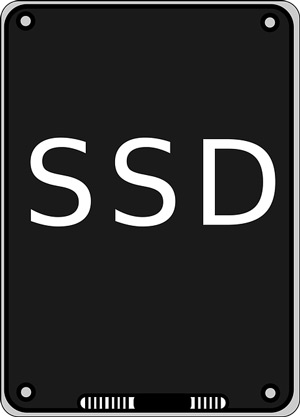Lo Último en IP@P
- Stellar Data Recovery revoluciona la recuperación de archivos perdidos en discos duros externos
- Goblin Mine: La Estrategia Económica Detrás del Juego de Minería que está Fascinando a Todos
- Estos son los nuevos Cargadores UGREEN: potencia y portabilidad en dos versiones que no te puedes perder
- UGREEN Nexode Pro: El Cargador Ultradelgado que revoluciona la carga de dispositivos móviles
- La computación en la nube está transformando los juegos Online y estas son sus grandes ventajas
Despejar el almacenamiento de nuestro disco duro en un sistema operativo Windows 10 es una de las tareas que menos tiempo nos debe llevar y, tal vez, sea la que menos regularmente la hacemos.
Cuando limpiamos de archivos basura nuestro ordenador, notaremos los grandes beneficios que tiene utilizar esta herramienta, por ejemplo, el rendimiento de nuestro PC será mucho más alto que antes de haber borrado esta clase de archivos.
Esto no sólo beneficiará a los diferentes componentes de nuestro ordenador, sino también a nosotros mismos, ya que la experiencia como usuarios mejorará considerablemente. A continuación, te mostraremos cuáles son los beneficios de limpiar un SSD y también todos los archivos que podemos borrar sin temor a equivocarnos.
¿Por qué es importante despejar el almacenamiento de tu disco duro con regularidad en Windows 10? Beneficios
Dentro de nuestro ordenador funciona en diferentes aplicaciones conjuntamente con el sistema operativo. Cada una de ellas para que funcionen correctamente necesitan espacio para generar archivos de seguridad y así brindarnos una correcta experiencia como usuario de nuestro ordenador.
Estas aplicaciones lo que hacen realmente, es utilizar esos archivos de seguridad o de backup y una vez que no lo necesitan más lo dejan instalados en algún lugar de las diferentes carpetas que componen nuestro programa de ejecución.
Además de esto, el sistema operativo es otro de los factores que generan archivos basuras ya que el mismo, al igual que las aplicaciones, necesitan de datos de apoyo para poder funcionar de manera eficiente.
Un ejemplo muy claro, es cuando mandamos a imprimir algún documento en los cuales se genera un archivo temporal para el software en la impresora. Una vez que hemos terminado con la impresión estos datos quedarán en alguna carpeta de manera inútil.
Otro caso es, cuando realizamos descargas en nuestro ordenador, esos archivos se van guardando paralelamente en la carpeta de descargas, siendo que los mismos le podemos dar otra ubicación y eliminar a los archivos duplicados o de resguardo.
El otro factor a tener en cuenta como generador de archivos basuras es el navegador, ya que el mismo genera, no sólo historial de navegación sino también, datos que se almacenan en la caché.
Estos son utilizados por los diferentes sitios webs para recordar nuestras identidades como cuentas o contraseñas y también para brindarnos la configuración que hemos elegido anteriormente.
Todos estos datos pueden ser borrados, ya que los mismos simplemente generan una comodidad en la experiencia del usuario por lo que, si no nos molestan registrar las operaciones, cada vez que ingresemos, podemos volver a cargar todos los datos.
Además de esto, están los archivos que son utilizados por terceros que sirven para robar nuestros datos y preferencias para poder después generar acciones de marketing invasivas.
Por todo esto, cuando borramos nuestro disco duro estamos generando grandes ventajas que detallamos a continuación:
- Se aumentará una capa más de seguridad a nuestros datos, porque al eliminar archivos temporales podemos eliminar virus como los troyanos que se esconden en estas carpetas.
- El rendimiento del disco duro será mejor, ya que no tendrá que trabajar tanto su lectura de datos y de escritura, generando así un mejor mantenimiento del mismo que traerá como consecuencia una mayor vida útil.
- La memoria RAM estará más dispuesta a entregarnos los mejores datos porque no tendrá que buscar no tardará tanto tiempo en encontrar los datos que estamos solicitando como usuarios.
- Evitaremos que el disco duro y el sistema operativo, trabajen con posibles errores, ya que muchas veces encontrará los datos similares de los cuales uno es basura. Por lo tanto, tardará más tiempo y estará más propenso a cometer errores lógicos.
- Mejoraremos nuestro tiempo para ejecutar las tareas ya que al no tener tantos datos la experiencia como usuario será mejor porque tardaremos menos en conseguir la información solicitada.
¿Qué tipos de archivos podemos borrar sin comprometer el sistema W10 y así liberar almacenamiento?
El sistema operativo está compuesto por un kernel o núcleo, el cual contiene todos aquellos datos que son imprescindibles para la operación del sistema.
Muchas personas creen que al borrar algún archivo basura está tocando esta clase de carpetas, por lo tanto, deciden dejar todo como está en su ordenador y así obtener un bajo rendimiento del mismo entre otras consecuencias.
Presentaremos a continuación todos los datos que podemos borrar sin destruir la estructura del sistema operativo. Para que nuestra tarea se la puede realizar de una manera sencilla y sin temor de cometer errores o daños irreversibles identificaremos cuáles son esos datos.
Ellos son:
Archivos basura y Caché
Los archivos basura son aquellos en los cuales se encuentran todos los que fueron creados por el sistema operativo o por las diferentes aplicaciones y que no nos sirven para nada.
Además, tenemos que tener presente que la memoria caché la cual es la encargada de servir de mediadora entre el procesador y la memoria RAM también se llena de aquellos datos que consideran necesarios tener para realizar una tarea más rápido.
Muchas veces sucede que los datos basura se alojan en esta memoria, por lo tanto, es necesario limpiarla. Es decir, podemos limpiar los archivos temporales y la memoria caché sin ningún tipo de problemas.
Programas que no usas
En este punto tendremos que prestar especial atención, ya que necesitaremos hacer un análisis de la manera más objetiva posible para determinar cuáles son los verdaderos software que utilizamos y cuáles no.
Esta aclaración que hicimos es justamente porque muchas personas se niegan a borrar aplicaciones que no utilizan sin que se den cuenta que las mismas terminan perjudicando a su equipo y también a ellos mismos como usuarios.
Es por todo esto que podemos borrar aquellos programas que no utilicemos, ya que los mismos lo único que hacen es ocupar lugar en nuestro disco duro o en cualquier memoria de almacenamiento, generando verdaderos inconvenientes.
Contenido multimedia repetido
Muchas aplicaciones trabajan duplicando las fotografías o vídeos que sirven como archivos de seguridad para poder generar su desarrollo normalmente.
Esto ocurre muchas veces cuando recibimos imágenes y las enviamos a través de redes sociales o de otras plataformas y no nos damos cuenta que hemos generado una duplicación de la misma imagen.
Tal cual como sucede en el punto anterior, necesitamos realizar un análisis para poder examinar de manera consciente cuáles son aquellas imágenes o vídeos que están duplicados o son similares.
Para este tema existen aplicaciones de terceros que funcionan muy bien y realizan el trabajo por nosotros mismos. Ejecuta un escaneo de todo el disco y nos brinda la posibilidad de elegir aquellas imágenes que son repetidas o similares para que nosotros podamos borrarlas manualmente.
Carpeta de descargas
Si bien la podemos considerar como una carpeta que guarda archivos basura, es necesario aclarar que en ella se guardan todas las descargas que realizamos de los diferentes software o datos que necesitamos descargar de Internet.
Esta carpeta no es muy útil ya que contiene información que la tenemos en otro lado del sistema operativo o de nuestro ordenador, por lo tanto, no tendremos problemas si la borramos.
Historial de navegación
Nuestro navegador guarda todos aquellos datos que vamos realizando de acuerdo a la visita que vamos teniendo día a día. Si bien es cierto que pueden ayudar a la experiencia como usuario también es necesario aclarar que más ocupan lugar en nuestro almacenamiento que lo que nos ayuda.
Por lo tanto, es útil borrar todos estos datos de manera periódica ya que no afectará a nuestro sistema operativo Windows.
Archivos protegidos por el sistema
Más en Sistemas operativos
- ¿Cómo solucionar el error "Tu licencia de Windows expirará pronto" en Windows 10, 7 y 8? Guía paso a paso
- ¿Cuáles son los mejores juegos para MacOS que debes jugar en algún momento de tu vida? Lista 2024
- ¿Cuáles y cuántas versiones del Sistema Operativo Linux hay hasta la fecha? Lista 2024
- ¿Cómo desinstalar programas y aplicaciones en Mac por completo? Guía paso a paso
- ¿Cómo configurar y silenciar las notificaciones en Windows 10? Guía paso a paso
SÍGUENOS EN 👉 YOUTUBE TV
Llamamos así a los que se generan por diferentes motivos y son datos que el mismo sistema operativo los protege y no lo podemos eliminar de una manera común.
Existen diferentes alternativas que son útiles para estas áreas, desde un procedimiento interno en el propio Windows hasta aplicaciones de terceros.
Pasos y métodos para liberar espacio de almacenamiento en tu ordenador con Windows 10
De acuerdo a todo lo que hemos hablado acerca de la importancia de liberar espacio en el almacenamiento, presentamos seguidamente los paso a paso que tendremos que realizar para poder eliminar los diferentes archivos.
Eliminar caché
Los pasos que seguiremos para eliminar la memoria caché dependerán del navegador que utilicemos.
Seguidamente detallamos los mismos para Opera:
- Opera
- Herramientas
- Opciones
- Avanzado
- Historial
- Caché de disco
- Vaciar
- Aceptar
Para navegador Firefox hacemos esta guía:
- Herramientas
- Limpiar datos privados
- Caché
- Limpiar datos privados
Para el ordenador Chrome:
- Más
- Más herramientas
- Borrar datos de navegación
- Todos los periodos
- Activamos “Cookies y otros datos de sitios”
- Seleccionamos “Archivos e imágenes almacenados en caché”
- Borrar los datos
Desinstalar un programa
Para desinstalar un programa que no utilizamos seguimos esta guía:
- Nos dirigimos “Inicio”
- Escribimos inmediatamente “Panel de control”
- Hacemos click sobre la primera opción
- Seleccionamos “Programa”
- Hacemos click en “Programas y funciones”
- Elegimos el programa que queremos desinstalar
- Hacemos click sobre el mismo
- Seleccionamos “Desinstalar”
- Elegimos “Aceptar”
Eliminar documentos duplicados
Para eliminar documentos duplicados tendremos que necesitar la ayuda de una aplicación de tercero. En este caso utilizaremos Duplicate File Finder (más adelante tienes el enlace de descarga).
- Una vez que tenemos instalada esta aplicación en nuestro ordenador tenemos que abrirla
- Nos dirigimos a “Start Search”
- Nos aparecerá de manera automática todos los archivos que están duplicados o son similares
- En este momento elegimos cual deseamos borrar y hacemos click en “Ok”
Descargar Duplicate File Finder Windows
Protegidos por el sistema
Seguiremos estos pasos desde el monitor de recursos:
- Inicio
- Monitor de recursos
- CPU
- Identificadores asociados
- Escribimos el archivo que queremos borrar
- Buscar
- Hacemos click derecho
- Finalizar proceso
Lista de los mejores programas para liberar espacio en tu disco SSD de forma automática y periódica
Como mencionamos anteriormente, importante tener nuestro SSD limpio ya que de esta manera su lector de escritura tendrá una mejor vida útil porque trabajará en menor medida.
Además, al encontrar más rápido de los datos, dará menos veces vuelta prolongando también su rendimiento.
Para poder obtener un disco en el mejor estado posible tenemos diferentes herramientas, las cuales nombraremos a continuación para que analicemos una por una cuáles son las características más importantes de las mismas.
CCleaner
Cuando tratamos con discos de estado sólido tenemos que utilizar aplicaciones realmente confiables. CCleaner es una de ellas, nos brinda con muy pocos pasos un detalle exhaustivo de aquellos archivos que son considerados basura y que muchas veces nosotros intentamos seguir manteniéndolos por diferentes cuestiones.
Cuenta con 3 líneas de paquetes, una gratuita y dos versiones pagas, con las cuales se podrán incluir una actualización del software de manera rápida, como así también incluye la herramienta Defraggler, con la cual logrará que nuestro disco duro trabaje en una manera más eficiente.
Está disponible también para ordenadores Mac.
Descargar CCleaner Windows
Descargar CCleaner macOS
Wise Disk Cleaner
Es un programa completamente gratuito que nos permitirá mejorar la velocidad de carga y optimizar mejor Windows. Entre las principales funciones que tiene nos ofrece un limpiador muy efectivo porque elimina los archivos que no podemos eliminar con una limpieza superficial o simple.
Además, protege nuestra privacidad, ya que tiene un poderoso antivirus que detecta malware y adware.
Descargar Wise Disk Cleaner Windows
Auslogics Registry Cleaner
Podemos encontrar en este software un limpiador de sistema y de memoria caché que tiene diferentes funciones que pueden eliminar carpetas innecesarias y también brindarnos información acerca del estado general de nuestro disco duro.
Si necesitamos podemos configurar para realizar el análisis de manera periódica, el cual lo nos brindará una información detallada acerca de la memoria caché y otros archivos basura que se pueden borrar directamente.
Además, nos brinda la posibilidad de elegir si queremos o no eliminar determinados archivos de manera manual que nos mostrará en su informe.
Descargar Auslogics Registry Cleaner Windows
Easy Cleaner
Podemos descargar gratuitamente esta herramienta sencilla que se encarga de optimizar cada uno de las carpetas que no utilizamos y que nos provocan que nuestro almacenamiento sea ocupado por los mismos.
La facilidad que tiene para utilizarla, es debido a los controles que son muy simples y que con muy pocos clicks podemos a llegar a tener un disco de manera impecable, sin la presencia de archivos basura y con una memoria caché limpia.
Descargar Easy Cleaner Windows
Glarysoft Registry Repair
Cuando necesitemos mejorar el tiempo de respuesta de nuestro limpiador, como así también tener una memoria caché siempre limpia, libre de aquellos archivos basura, esta aplicación es la ideal para nuestro sistema operativo Windows.
Gracias a su simple interfaz podemos realizar la limpieza de nuestro ordenador como si fuéramos profesionales, dejando a nuestro dispositivo con un muy buen rendimiento y a nuestra memoria RAM con los datos necesarios para su correcto funcionamiento.